教学设计:用PowerPoint制作数字故事
- 格式:docx
- 大小:18.59 KB
- 文档页数:2
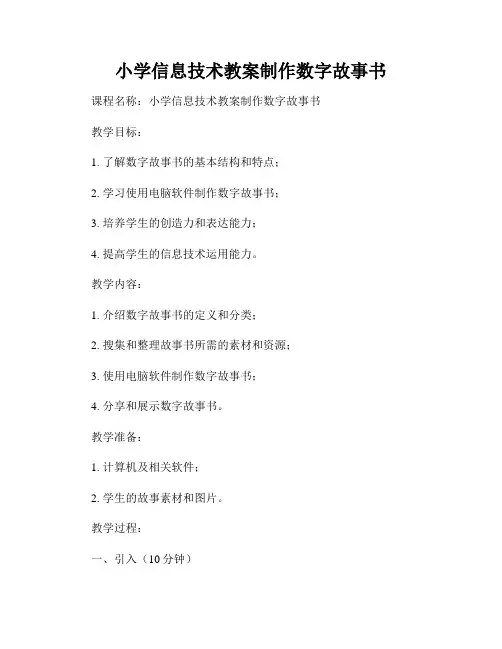
小学信息技术教案制作数字故事书课程名称:小学信息技术教案制作数字故事书教学目标:1. 了解数字故事书的基本结构和特点;2. 学习使用电脑软件制作数字故事书;3. 培养学生的创造力和表达能力;4. 提高学生的信息技术运用能力。
教学内容:1. 介绍数字故事书的定义和分类;2. 搜集和整理故事书所需的素材和资源;3. 使用电脑软件制作数字故事书;4. 分享和展示数字故事书。
教学准备:1. 计算机及相关软件;2. 学生的故事素材和图片。
教学过程:一、引入(10分钟)1. 向学生展示一个数字故事书示例,引发学生对数字故事书的兴趣,并与学生讨论数字故事书的特点和优势。
2. 引导学生思考,数字故事书是如何制作的,需要哪些素材和工具。
二、探究(20分钟)1. 向学生介绍数字故事书的定义和分类。
引导学生思考数字故事书的基本结构和要素。
2. 学生分组进行素材搜集和整理的活动。
每个小组选择一个故事,并收集所需的图片、音频等素材,整理成故事书的框架。
3. 学生自主学习电脑软件的使用方法,并根据故事书的框架,使用软件制作数字故事书。
三、实践(30分钟)1. 学生按照自己的故事书框架,使用电脑软件进行制作。
老师可以提供必要的指导和帮助。
2. 学生可以根据需要,添加文字、图片、音频、动画等元素,丰富故事书的内容和效果。
四、分享(20分钟)1. 学生分组将自己制作完成的数字故事书进行互相分享和展示。
2. 学生可以分享制作过程中的心得体会和技巧,以及对于数字故事书的感受和想法。
五、总结(10分钟)1. 教师总结本节课的教学内容和学生的学习情况,鼓励学生积极发言并提出自己的观点。
2. 引导学生思考数字故事书对于个人创造力和表达能力的重要性,以及信息技术在现代社会中的应用价值。
教学辅助:1. 课堂展示:数字故事书示例;2. 计算机及相关软件。
教学拓展:1. 学生可以制作更多的数字故事书,分享给家人和朋友。
2. 学生可以研究其他类似的电脑软件,探索更多数字故事书制作的可能性。
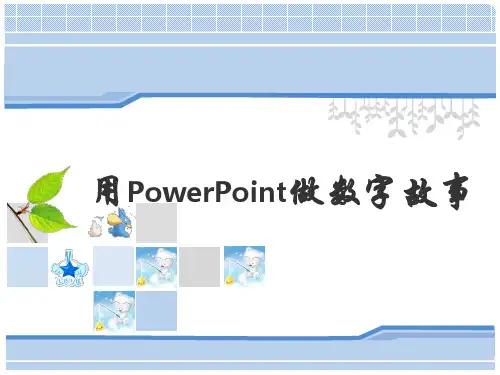

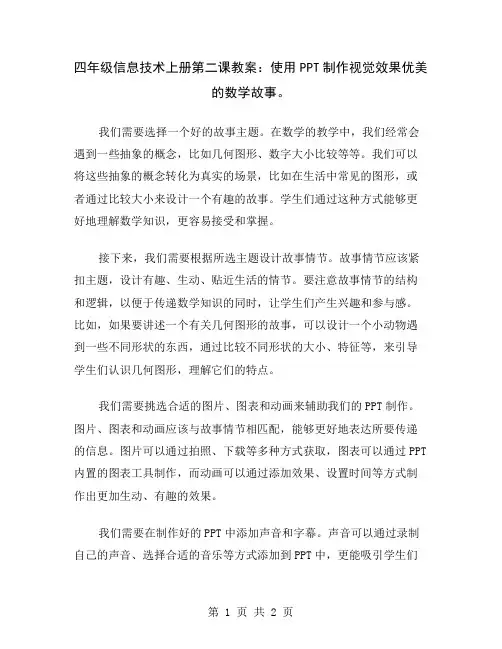
四年级信息技术上册第二课教案:使用PPT制作视觉效果优美
的数学故事。
我们需要选择一个好的故事主题。
在数学的教学中,我们经常会遇到一些抽象的概念,比如几何图形、数字大小比较等等。
我们可以将这些抽象的概念转化为真实的场景,比如在生活中常见的图形,或者通过比较大小来设计一个有趣的故事。
学生们通过这种方式能够更好地理解数学知识,更容易接受和掌握。
接下来,我们需要根据所选主题设计故事情节。
故事情节应该紧扣主题,设计有趣、生动、贴近生活的情节。
要注意故事情节的结构和逻辑,以便于传递数学知识的同时,让学生们产生兴趣和参与感。
比如,如果要讲述一个有关几何图形的故事,可以设计一个小动物遇到一些不同形状的东西,通过比较不同形状的大小、特征等,来引导学生们认识几何图形,理解它们的特点。
我们需要挑选合适的图片、图表和动画来辅助我们的PPT制作。
图片、图表和动画应该与故事情节相匹配,能够更好地表达所要传递的信息。
图片可以通过拍照、下载等多种方式获取,图表可以通过PPT 内置的图表工具制作,而动画可以通过添加效果、设置时间等方式制作出更加生动、有趣的效果。
我们需要在制作好的PPT中添加声音和字幕。
声音可以通过录制自己的声音、选择合适的音乐等方式添加到PPT中,更能吸引学生们
的注意力。
字幕可以让学生们更好地理解PPT中所呈现的内容,加深他们的印象。
通过以上的步骤,我们就可以成功制作出一个视觉效果优美的数学故事PPT。
这样的PPT不仅可以帮助我们更好地教学,也能够提高学生们的学习兴趣和欲望,形成良好的学习氛围,从而更好地提高教育教学质量。
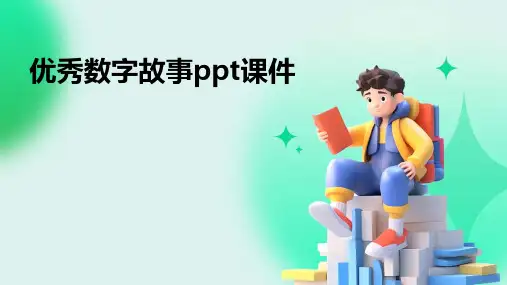
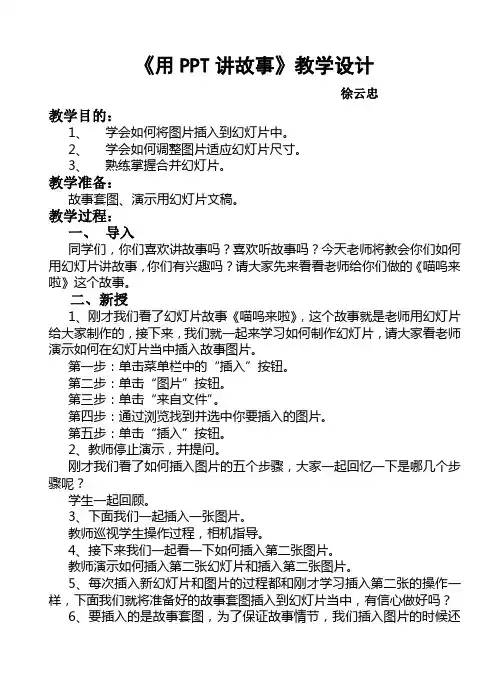
《用PPT讲故事》教学设计徐云忠教学目的:1、学会如何将图片插入到幻灯片中。
2、学会如何调整图片适应幻灯片尺寸。
3、熟练掌握合并幻灯片。
教学准备:故事套图、演示用幻灯片文稿。
教学过程:一、导入同学们,你们喜欢讲故事吗?喜欢听故事吗?今天老师将教会你们如何用幻灯片讲故事,你们有兴趣吗?请大家先来看看老师给你们做的《喵呜来啦》这个故事。
二、新授1、刚才我们看了幻灯片故事《喵呜来啦》,这个故事就是老师用幻灯片给大家制作的,接下来,我们就一起来学习如何制作幻灯片,请大家看老师演示如何在幻灯片当中插入故事图片。
第一步:单击菜单栏中的“插入”按钮。
第二步:单击“图片”按钮。
第三步:单击“来自文件”。
第四步:通过浏览找到并选中你要插入的图片。
第五步:单击“插入”按钮。
2、教师停止演示,并提问。
刚才我们看了如何插入图片的五个步骤,大家一起回忆一下是哪几个步骤呢?学生一起回顾。
3、下面我们一起插入一张图片。
教师巡视学生操作过程,相机指导。
4、接下来我们一起看一下如何插入第二张图片。
教师演示如何插入第二张幻灯片和插入第二张图片。
5、每次插入新幻灯片和图片的过程都和刚才学习插入第二张的操作一样,下面我们就将准备好的故事套图插入到幻灯片当中,有信心做好吗?6、要插入的是故事套图,为了保证故事情节,我们插入图片的时候还要注意什么?(注意故事的顺序)7、学生分组操作,教师巡视并指导。
8、作品展示。
我们已经做好了故事幻灯片,下面我们让每个组招一名同学展示一下,看看哪个小组做的最好。
9、我们看故事书的时候,都有书的封皮和封底,我们想不想给自己的幻灯片故事也加上封面和封底呢?10、教师演示插入新幻灯片的过程。
第一步:单击菜单栏中的“插入”按钮。
第二步:单击“幻灯片(从文件)”。
第三步:通过浏览找到要插入的幻灯片文稿。
第四步:选中该文稿后,单击“打开”。
第五步:单击“全部插入”。
11、教师说明:现在请你自己将故事集的封面和封底插入你做好的幻灯片中,如果插入的位置不对,可以直接左键拖动封面到第一张位置,封底也可以同样操作,好了,你们自己试试吧!12、学生自己操作,教师巡视并指导。




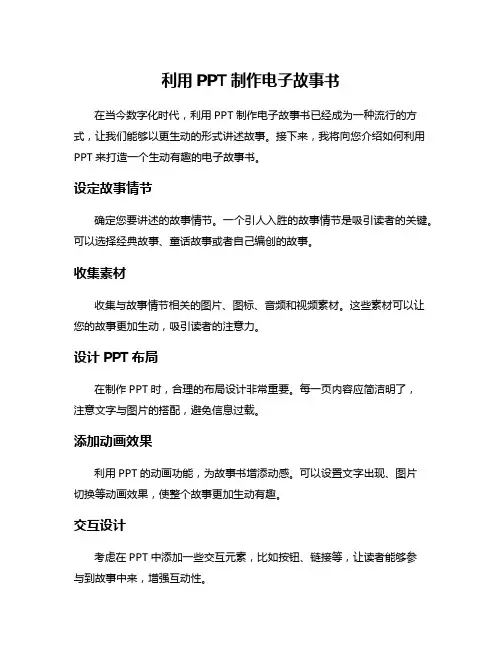
利用PPT制作电子故事书在当今数字化时代,利用PPT制作电子故事书已经成为一种流行的方式,让我们能够以更生动的形式讲述故事。
接下来,我将向您介绍如何利用PPT来打造一个生动有趣的电子故事书。
设定故事情节确定您要讲述的故事情节。
一个引人入胜的故事情节是吸引读者的关键。
可以选择经典故事、童话故事或者自己编创的故事。
收集素材收集与故事情节相关的图片、图标、音频和视频素材。
这些素材可以让您的故事更加生动,吸引读者的注意力。
设计PPT布局在制作PPT时,合理的布局设计非常重要。
每一页内容应简洁明了,注意文字与图片的搭配,避免信息过载。
添加动画效果利用PPT的动画功能,为故事书增添动感。
可以设置文字出现、图片切换等动画效果,使整个故事更加生动有趣。
交互设计考虑在PPT中添加一些交互元素,比如按钮、链接等,让读者能够参与到故事中来,增强互动性。
背景音乐选择适合故事情节的背景音乐,能够提升整个故事书的氛围,让读者更好地沉浸其中。
故事书配音如果条件允许,可以考虑为故事书配音。
一段动听的配音能够让整个故事更加生动、感人。
审查与修改完成制作后,务必审查整个故事书,确保内容流畅、无错别字。
可以邀请朋友或家人帮忙审阅,提出改进建议。
分享与反馈制作完成后,可以分享给朋友、家人或同事,收集他们的反馈意见。
不断改进与完善您的电子故事书,让更多人享受您的故事。
利用PPT制作电子故事书是一种有趣的方式,能够让故事更具视觉冲击力,吸引读者。
希望以上的技巧能够帮助您打造出精彩的电子故事书。
关于如何制作ppt数字故事数字故事是通过一系列的图片、视频和讲述者的声音来讲述故事的方式,将数字故事作为一种新型的教与学的方式引入教育领域,体现了新课程的理念。
目前,制作数字故事的软件很多,如微软的PowerPoint演示文稿、Moviemaker视频编辑软件、Ulead公司的会声会影等。
在这里,我们介绍一款将音频、视频、动画等各种多媒体展示方式结合到一起的电子杂志制作软件——iebook及利用其制作数字故事的新方式。
数字故事的起源及其教育应用:数字故事产生于20世纪90年代初期,达纳·温斯洛·阿奇利作为数字故事的首创者,用电脑将自己的老照片配合讲述制作成了一部自传体小电影,得到了好评。
随后,越来越多的人投入到这种形式的创作中。
在旧金山还成立了第一个数字媒体中心,即现在的数字故事中心(CDS)。
数字故事迅速在世界各国流行起来,并受到教育者的关注。
越来越多的有关数字故事应用在教育中的著作和网站相继问世,一些杂志纷纷刊登了有关数字故事在教育实践中应用其实数字故事在我们的生活中早己出现,很多电视台都在播放的个人DV作品就可以说是一个个的数字故事。
但是相比于有些国家,我们应用数字故事进行教育教学的尝试还是较少的。
这里介绍两个国外教学中的数字故事案例。
案例1 :《生命时间线》这是美国伊利诺斯州某初中学生的作品,属于社会科学科目。
作者将自己从出生到现在中学学习的成长过程与这一时期内所发生的重要事件通过图片和照片有序地联结在一起,并且在每张照片和图片上都标注了事件的名称和日期,还配上了背景音乐。
通过这项活动,学生将自己的生命与社会历史联系起来。
通过两天的ppt数字故事学习,我了解了制作数字故事的基本程序:要制作一个数字故事首先构思,要表达一个什么样的主题要在脑海中有一个定位,在构思完成后就是选材,要用一些什么素材(素材包括图片,文字,音乐及其它能够充分表达故事主题的材料),怎样把这些素材组织起来表达我的思想、展现我的观点,这是一个需要慎重思考的问题。
用PowerPoint做数字故事教学设计
【培训目标】
(1)让教师们学会操作PowerPoint;
(2)让教师们学会用PowerPoint制作数字故事;
(3)通过使用PowerPoint,让教师掌握多媒体的整合方法;
(4)通过电子相册的制作,让教师能够很据学科教学的需求制作出相应的数字故事;(5)通过多媒体资源的整合,培养教师创新的意识和应用多媒体的能力。
【培训对象分析】
培训对象:宁夏银川市西夏区第四小学部分教师
对象分析:这些平均教龄20年的教师,接受知识的能力强,理解力强;但是接受新知识、新技术的态度和能力较缓慢,需要重点将数字故事与学科教学紧密地联系起来,激发教师们的学习兴趣。
【培训方法】
任务驱动法、实验法
【培训设备与资源】
计算机教室(电脑上安装powerpoint 2013)
PPT多媒体课件、纸质培训课程指南
【培训过程】
(1)培训准备:
○1微信公众平台上对培训活动中科恩能够用到的软件和素材进行说明,让学员在培训前进行准备
○2给机房的电脑安装PowerPoint 2013
○3打印课程指南和学习内容,提供纸质学习材料
(2)培训计划:。